
Tabla de contenido:
- Autor John Day [email protected].
- Public 2024-01-30 08:40.
- Última modificación 2025-01-23 14:39.



Hola tios, Hoy haremos un monitor de temperatura ambiente, que podremos usar para monitorear nuestra habitación desde cualquier parte del mundo y para ello usaremos una plataforma BLYNK IoT y usaremos DHT11 para leer la temperatura ambiente usaremos un ESP8266 para acceder Internet y enviará los datos de temperatura al servidor BLYNK.
Paso 1: Cosas que necesita
para este proyecto necesitas algunas cosas básicas:
Nodemcu (esp8266) -
www.banggood.com/3Pcs-NodeMcu-Lua-WIFI-Int…
www.banggood.com/Wemos-NodeMCU-V3-CP2102-L…
DHT 11:
www.banggood.in/KY-015-DHT11-Temperature-H…
www.banggood.in/2Pcs-DHT11-Digital-Tempera…
www.banggood.in/5Pcs-DHT11-Digital-Tempera…
Protoboard y puentes:
www.banggood.in/Geekcreit-Power-Supply-Mod…
Paso 2: Schmatics
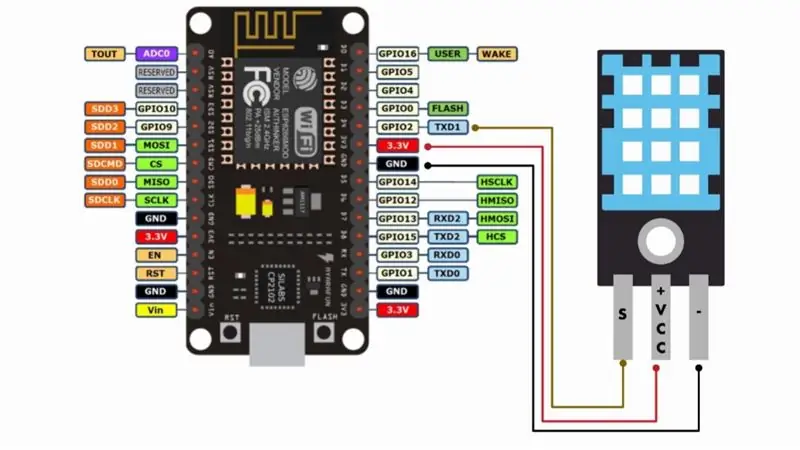
Puede encontrar los esquemas adjuntos del proyecto y conectar todo de acuerdo con los esquemas que se muestran.
Y si lo desea, puede hacer una placa de circuito impreso para ello y puede pedir sus placas de circuito impreso en PCBGOGO.com.
www.pcbgogo.com
y
Únase al aniversario de PCBGOGO y obtenga un descuento de aniversario y haga clic en el enlace de abajo para obtener los beneficios ahora:
Cupones de hasta $ 150, campaña de souvenirs con estilo Duración: 25 de agosto - 25 de septiembre de 2020
Aunque PCBGOGO tiene solo 5 años, sus fábricas han estado proporcionando fabricación y ensamblaje de PCB para clientes domésticos en China durante más de 10 años. Los servicios de fabricación y montaje de PCB desde el prototipo hasta la producción en masa son rápidos, asequibles y fiables.
Paso 3: Configure la APLICACIÓN BLYNK
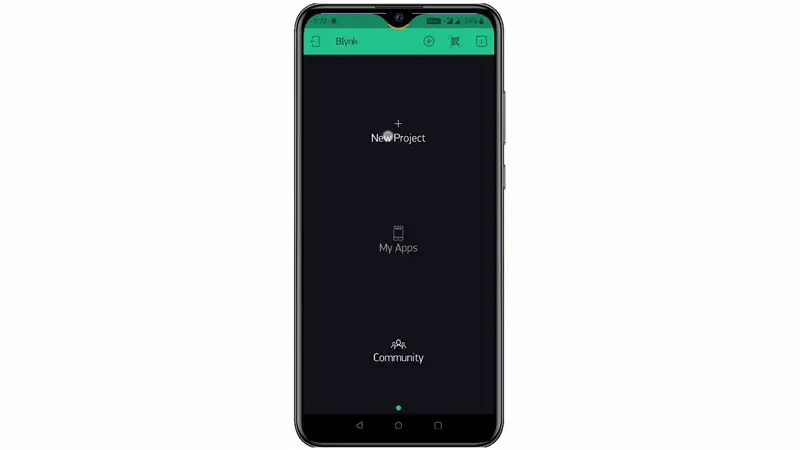

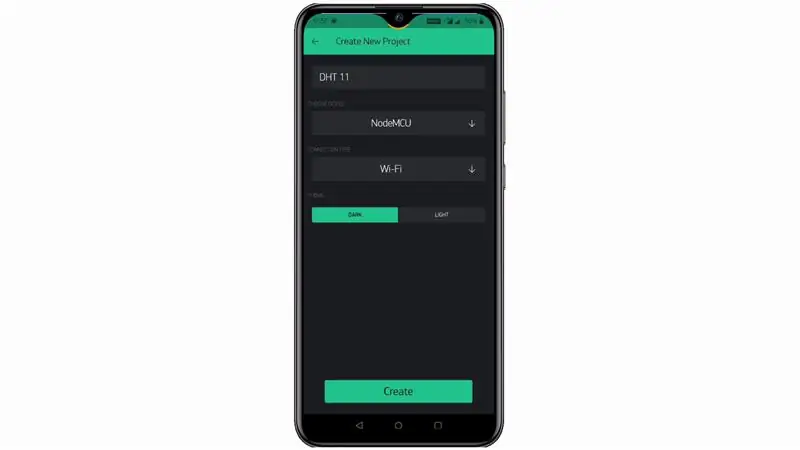
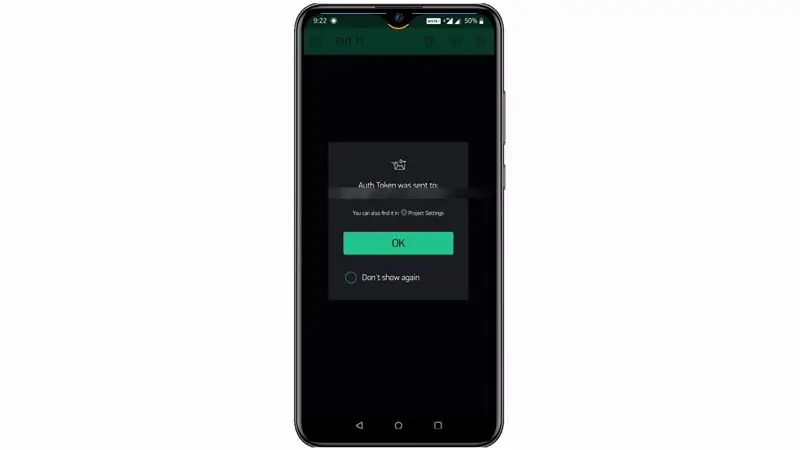
Descargue la aplicación BLYNK y regístrese y luego ábrala y cree un nuevo proyecto y allí seleccione su tablero como Nodemcu como se muestra en la imagen y luego haga clic en crear para crear el proyecto.
Después de esto, enviará un token de autenticación a su ID de correo. guárdelo lo usaremos en el código.
Luego, en el proyecto, agregue un widget de indicador y en la configuración del indicador: asígnele el nombre - Humedad
seleccione el pin - V5 y cambie el valor máximo de 1023 a 100.
Luego agregue un medidor más de temperatura:
nombrarlo como - Temperatura
seleccione el pin - V6 y etiquete como - / pin / ° C
y consulte imágenes y videos para obtener ayuda.
Paso 4: Parte de codificación

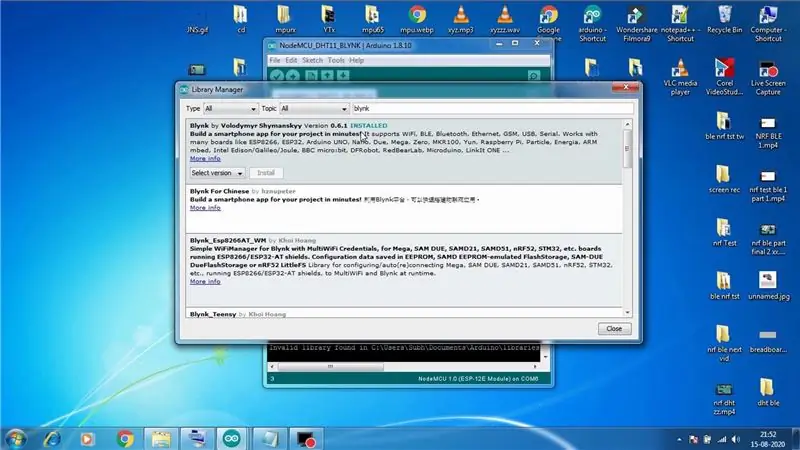
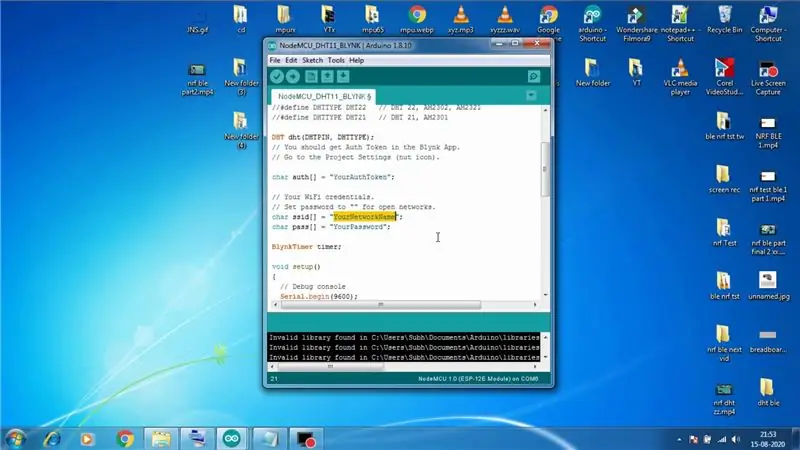
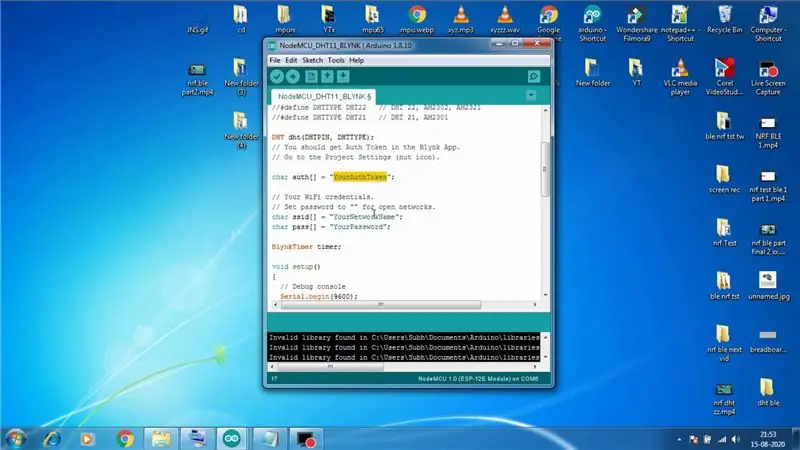
Ahora, en la parte de codificación, primero abra su IDE de Arduino y asegúrese de haber descargado las placas ESP8266 en su IDE de Arduino y luego abra el administrador de biblioteca y busque y descargue la biblioteca BLYNK en su IDE de Arduino.
Luego descargue mi código desde el siguiente enlace:
Código de descarga:
después de descargar el código, ábralo y coloque su token de autenticación (que recibió por correo mediante la aplicación BLYNK) y coloque su nombre de WIFI y pase el código también y cárguelo en su tablero.
Paso 5: Veámoslo en acción




Entonces ahora necesitamos ver si funciona o no y solo necesita conectar la energía a su placa ESP y asegurarse de que ESP esté conectado a su WIFI y su WIFI tenga Internet adecuado y desde la APLICACIÓN BLYNK haga clic en el ícono Reproducir y si todo es bueno, entonces podrás ver la temperatura de tu habitación como yo.
Déjame saberlo en los comentarios.
Recomendado:
Control de Led a través de la aplicación Blynk usando Nodemcu a través de Internet: 5 pasos

Control de LED a través de la aplicación Blynk usando Nodemcu a través de Internet: Hola a todos, hoy le mostraremos cómo puede controlar un LED con un teléfono inteligente a través de Internet
ESP8266 - Riego de jardines con temporizador y control remoto a través de Internet / ESP8266: 7 pasos (con imágenes)

ESP8266 - Riego de jardines con temporizador y control remoto a través de Internet / ESP8266: ESP8266 - Riego controlado a distancia y con cronometraje para huertos, jardines de flores y césped. Utiliza el circuito ESP-8266 y una válvula hidráulica / eléctrica para la alimentación del irrigador. Ventajas: Bajo costo (~ US $ 30,00) Comandos de acceso rápido ov
ESP8266 Monitorización de temperatura Nodemcu mediante DHT11 en un servidor web local - Obtenga la temperatura y la humedad ambiente en su navegador: 6 pasos

ESP8266 Monitorización de temperatura Nodemcu mediante DHT11 en un servidor web local | Obtenga la temperatura y la humedad de la habitación en su navegador: Hola chicos, hoy haremos una humedad & sistema de control de temperatura mediante ESP 8266 NODEMCU & Sensor de temperatura DHT11. La temperatura y la humedad se obtendrán del sensor DHT11 & se puede ver en un navegador qué página web se administrará
ESP8266 NODEMCU BLYNK IOT Tutorial - Esp8266 IOT usando Blunk y Arduino IDE - Control de LED a través de Internet: 6 pasos

ESP8266 NODEMCU BLYNK IOT Tutorial | Esp8266 IOT usando Blunk y Arduino IDE | Control de LED a través de Internet: Hola chicos, en este instructivo, aprenderemos cómo usar IOT con nuestro ESP8266 o Nodemcu. Usaremos la aplicación blynk para eso. Por lo tanto, usaremos nuestro esp8266 / nodemcu para controlar los LED a través de Internet. De modo que la aplicación Blynk se conectará a nuestro esp8266 o Nodemcu
Controle los dispositivos a través de Internet a través del navegador. (IoT): 6 pasos

Controle los dispositivos a través de Internet a través del navegador. (IoT): En este Instructable, le mostraré cómo puede controlar dispositivos como LED, relés, motores, etc. a través de Internet a través del navegador web. Y puede acceder a los controles de forma segura en cualquier dispositivo. La plataforma web que utilicé aquí es la visita de RemoteMe.org
